Faceți Windows 10 subliniați și evidențiați tastele de comenzi rapide din meniu
Microsoft Ferestre Din 10 / / March 19, 2020
Ultima actualizare la

Iată un truc ușor care vă permite să navigați mai ușor prin Windows 10, făcând-o să sublinieze tastele rapide pentru elementele de meniu.
Microsoft a inclus întotdeauna scurtături de la tastatură pentru navigarea în sistemul de operare, dar trebuie să ne amintim că toate nu sunt practice. Pentru a face mai ușor, unele dintre programe includ tastele de comandă rapidă în meniu. Puteți face și mai ușor făcând tastele de comenzi rapide subliniate de Windows pe elementele de meniu. Această caracteristică este dezactivată în mod implicit, dar este ușor de activat - iată cum este.
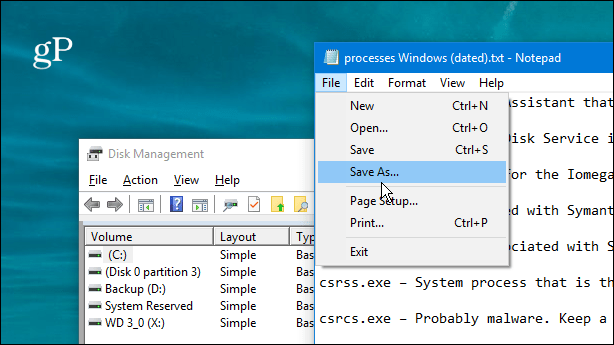
Comenzile rapide de la tastatură subliniate nu sunt activate în mod implicit în programele native Windows 10 și în meniurile utilitarelor de sistem.
Efectuați comenzi rapide din meniul evidențiat Windows 10
Deschideți Setări și selectați Facilitatea de acces din meniul principal.
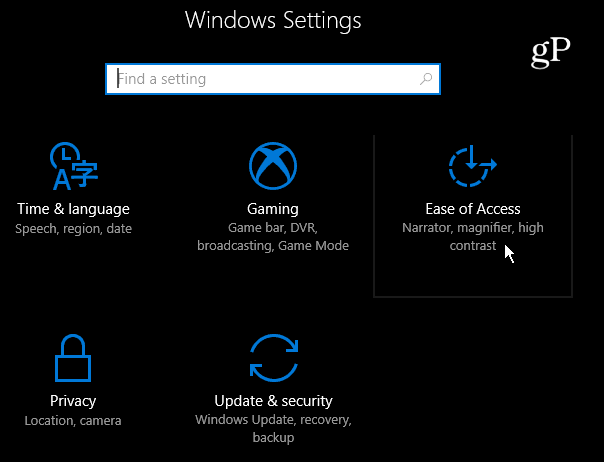
Selectați Tastatură în panoul din stânga și derulați în jos în panoul din dreapta și porniți Activare scurtătură subliniată în secțiunea Alte setări.
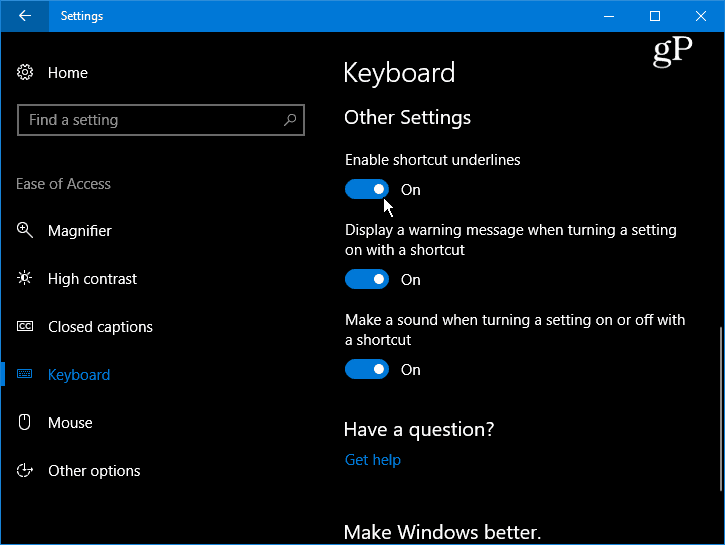
După ce este pornit, veți vedea că tastele de comenzi rapide sunt subliniate în utilitățile native și în meniurile de programe din Windows 10.
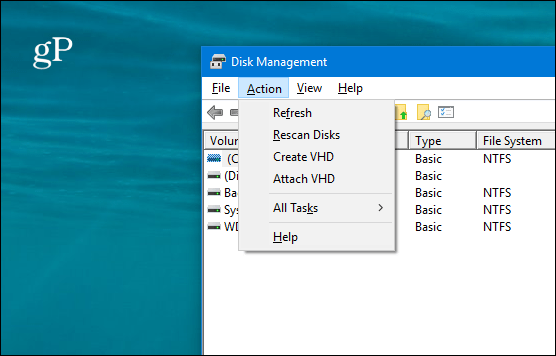
Rețineți că atunci când această setare este activată, sunt evidențiate alte elemente de meniu din interfața de utilizare modernă din sistemul de meniu Windows 10. De exemplu, în poza de mai jos am deschis meniul Baterie din bara de activități și puteți vedea că glisorul de nivel de putere este evidențiat.

Când setarea este oprită, nu mai apare caseta de evidență.
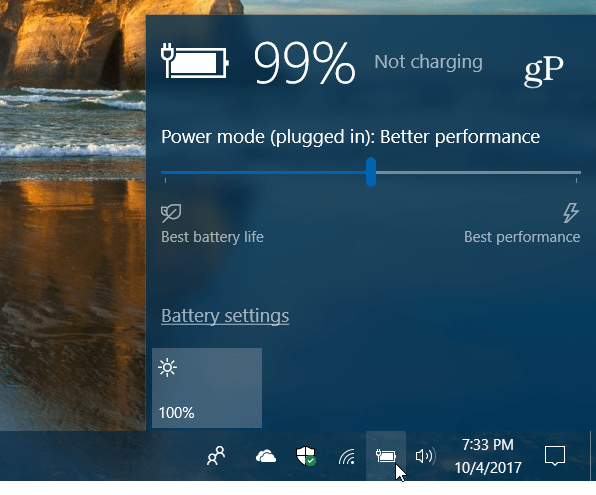
Puteți accesa încă acest lucru din panoul de control clasic în timp ce durează. Microsoft mută totul din Panoul de control în aplicația Setări. Apăsați tasta Windows și tip:panou de control și apăsați Enter și selectați Ease of Access Center.
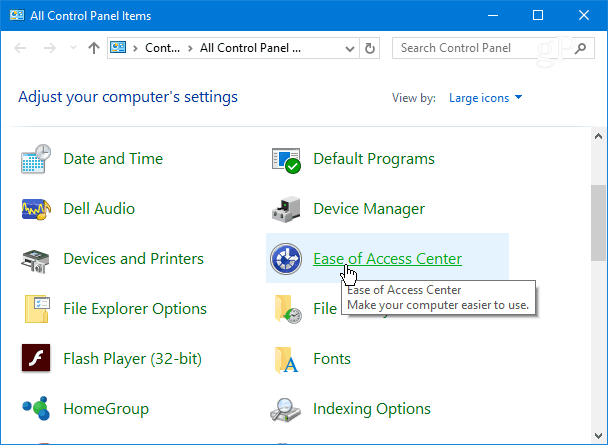
Parcurgeți lista în jos și faceți clic pe linkul „Faceți tastatura mai ușor de utilizat”.
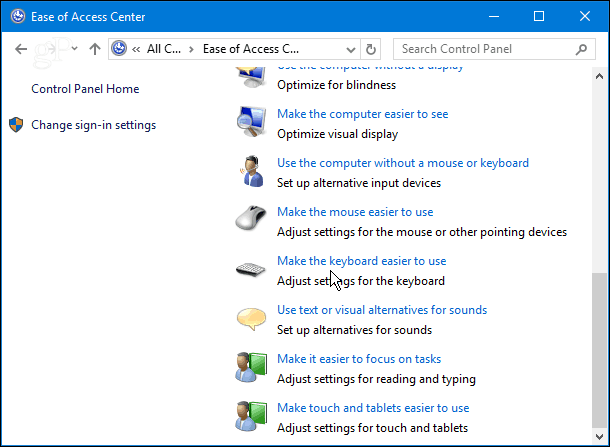
Apoi derulați în jos până la capăt și verificați „Subliniați tastele rapide și cheile de acces” și faceți clic pe OK în partea de jos a ferestrei pentru a salva modificările.
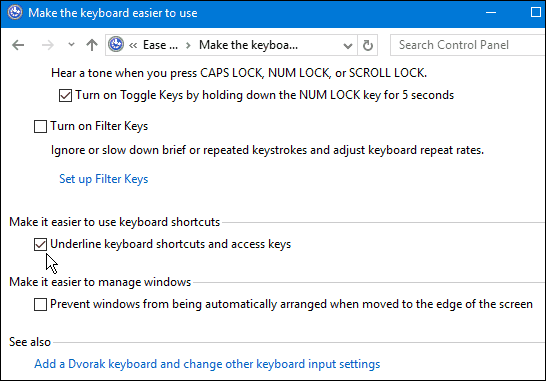
Aceasta poate părea o setare subtilă, având în vedere tot ce este nou în Windows 10 în aceste zile, dar pentru unii, este o necesitate. Și uneori, micile lucruri fac toate diferențele în fluxul de lucru atunci când încercați să finalizați lucrurile.
Îți place să ai această setare activată atunci când lucrezi în Windows sau preferi să fie oprită? Vă rugăm să ne informați în secțiunea de comentarii de mai jos sau să ne alăturați-ne în Windows 10 Forumuri pentru mai multe discuții și sfaturi de depanare.


